部首入力
部首および総画数を使用して漢字を検索し、入力することができます。
部首は、部首そのもの、または部首の読みで指定します。また、部首選択ウィンドウで選択することもできます。
図 1–5 Wnn6 の部首入力機能
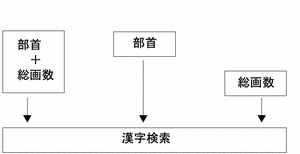
「Shift-F6」を入力すると、図 1–6 に示す部首入力ウィンドウが開きます。
図 1–6 部首入力メインウィンドウ
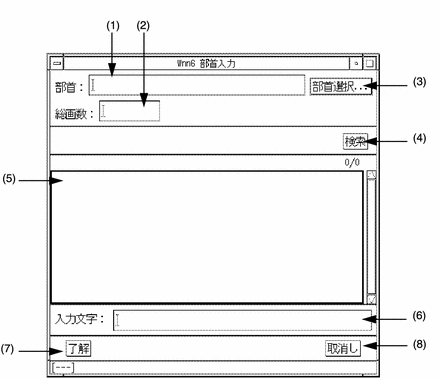
(1) 〜 (8) の説明については表 1–7 を参照してください。
表 1–7 部首入力ウィンドウの画面説明|
(1) |
部首または部首の読みを入力する |
|
(2) |
漢字の総画数を入力する |
|
(3) |
クリックすると、「部首選択」ウィンドウを表示する |
|
(4) |
クリックすると、漢字を検索し、入力候補表示領域に表示する |
|
(5) |
入力候補表示領域。検索結果を表示する。ここに表示された文字をマウスで選択すると、その文字は入力文字として (6) の領域に挿入される |
|
(6) |
入力文字が表示される |
|
(7) |
入力文字領域に表示されている漢字を入力処理し、部首入力を終了する |
|
(8) |
部首入力を中止して、部首入力ウィンドウを閉じる |
(5) の検索結果一覧表示領域では、表 1–8 に示すキー入力操作ができます。
表 1–8 検索結果一覧表示時におけるキー入力操作|
キー |
機能 |
|---|---|
|
->、Ctrl-F |
カーソルを右へ移動 |
|
<-、Ctrl-B |
カーソルを左へ移動 |
|
↓、Ctrl-N |
カーソルを下へ移動 |
|
↑、Ctrl-P |
カーソルを上へ移動 |
|
Home、Ctrl-A |
行の先頭へカーソルを移動 |
|
End、Ctrl-E |
行の末尾へカーソルを移動 |
|
Ctrl-V |
次ページへカーソルを移動 |
|
Ctrl-R |
前ページへカーソルを移動 |
|
Return、Ctrl-M |
カーソル位置にある候補を選択する |
-
例 - 部首を指定して検索する
部首に「木」を入力して「検索」をクリックすると、総画数ごとに候補が一覧表示されます。
図 1–7 部首で検索
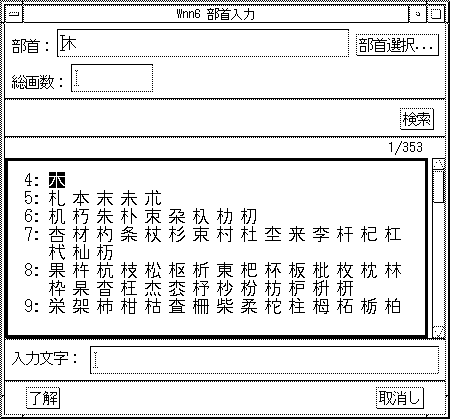
さらに総画数に「10」を指定して「検索」をクリックすると、部首が「木」で 総画数が「10」のものだけが表示されます。
図 1–8 部首と総画数で検索
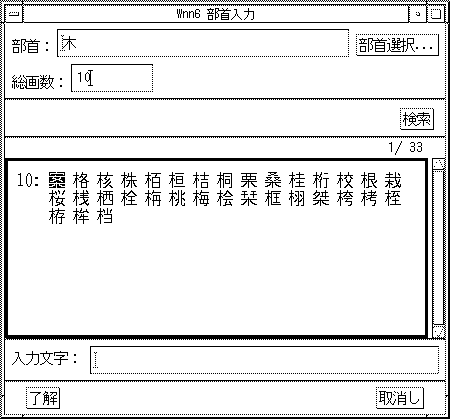
部首の入力方法や読みがわからない場合でも、「部首選択」をクリックして「部首選択」ウィンドウで部首を選ぶことができます。
図 1–9 部首選択ウィンドウ
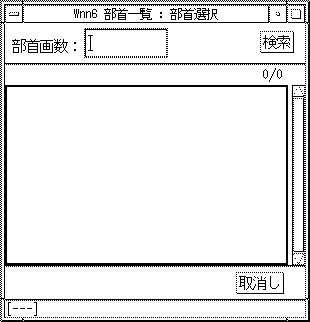
部首画数を入力して「検索」をクリックすると、指定した画数の部首が表示されます。
図 1–10 部首検索
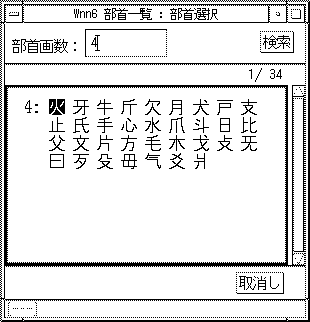
- © 2010, Oracle Corporation and/or its affiliates
